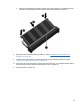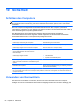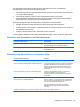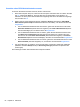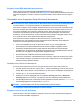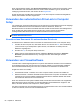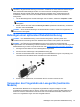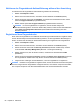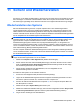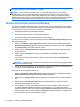HP Notebook User Guide - Linux
Table Of Contents
- Willkommen
- Komponenten des Computers
- Netzwerk
- Tastatur und Zeigegeräte
- Multimedia
- Energieverwaltung
- Ausschalten des Computers
- Einstellen der Energieoptionen
- Verwenden des Akkus
- Anzeigen des Akkuladestands
- Einsetzen und Entfernen des Akkus
- Aufladen eines Akkus
- Maximieren der Akkunutzungsdauer
- Niedriger Akkuladestand
- Feststellen eines niedrigen Akkuladestands
- Beheben eines niedrigen Akkuladestands
- Beheben eines niedrigen Akkuladestands, wenn eine externe Stromquelle vorhanden ist
- Beheben eines niedrigen Akkuladestands, wenn ein aufgeladener Akku verfügbar ist
- Beheben eines niedrigen Akkuladestands, wenn keine Stromquelle verfügbar ist
- Beheben eines niedrigen Akkuladestands, wenn der Computer den Ruhezustand nicht beenden kann
- Einsparen von Akkuenergie
- Lagern eines Akkus
- Entsorgen eines gebrauchten Akkus
- Austauschen des Akkus
- Anschließen an die externe Netzstromversorgung
- Laufwerke
- Handhabung von Laufwerken
- Verwenden der optionalen Sicherungsschraube
- Entfernen oder Wiederanbringen der Service-Abdeckung
- Austauschen oder Aufrüsten der Festplatte
- Verwenden von optischen Laufwerken (bestimmte Modelle)
- Externe Speicher- und Erweiterungskarten und externe Geräte
- Speichermodule
- Sicherheit
- Sichern und Wiederherstellen
- Computer Setup (BIOS) und Advanced System Diagnostics
- MultiBoot
- Fehlerbeseitigung und Support
- Fehlerbeseitigung
- Der Computer startet nicht
- Auf dem Display wird nichts angezeigt
- Die Software funktioniert anormal
- Der Computer ist eingeschaltet, reagiert jedoch nicht
- Der Computer ist ungewöhnlich warm
- Ein externes Gerät funktioniert nicht
- Die Wireless-Verbindung zu einem Netzwerk funktioniert nicht
- Das Medienfach lässt sich zum Entnehmen einer CD oder DVD nicht öffnen
- Der Computer erkennt das optische Laufwerk nicht
- Eine Disc kann nicht wiedergegeben werden
- Ein Film wird nicht auf einem externen Anzeigegerät angezeigt
- Der Brennvorgang auf eine Disc wird nicht gestartet oder abgebrochen, bevor er abgeschlossen ist
- Kontaktieren des Kundenservice
- Etiketten
- Fehlerbeseitigung
- Reinigung und Pflege Ihres Computers
- Technische Daten
- Elektrostatische Entladung
- Index
Verwalten eines BIOS-Administratorkennworts
So können Sie dieses Kennwort einrichten, ändern oder löschen:
1. Rufen Sie Computer Setup auf, indem Sie den Computer einschalten oder neu starten. Drücken
Sie esc, während die Meldung „Press the ESC key for Startup Menu“ (ESC drücken, um
Startmenü zu öffnen) unten links im Bildschirm angezeigt wird. Wenn das Startmenü angezeigt
wird, drücken Sie f10.
2. Wählen Sie mit einem Zeigegerät oder den Pfeiltasten Security (Sicherheit) > Setup BIOS
Administrator password (BIOS-Administratorkennwort einrichten), und drücken Sie dann die
Eingabetaste.
●
Um ein BIOS-Administratorkennwort einzurichten, geben Sie das Kennwort in die Felder
Enter New Password (Neues Kennwort eingeben) und Confirm New Password (Neues
Kennwort bestätigen) ein und drücken dann die Eingabetaste.
● Um ein BIOS-Administratorkennwort zu ändern, geben Sie das aktuelle Kennwort in das
Feld Enter Current Password (Aktuelles Kennwort eingeben) ein und dann das neue
Kennwort in die Felder Enter New Password (Neues Kennwort eingeben) und Confirm
New Password (Neues Kennwort bestätigen). Drücken Sie anschließend die Eingabetaste.
●
Um ein BIOS-Administratorkennwort zu löschen, geben Sie das aktuelle Kennwort im Feld
Enter Password (Kennwort eingeben) ein, und drücken Sie vier Mal die Eingabetaste.
3. Um Ihre Änderungen zu speichern und Computer Setup zu beenden, wählen Sie mithilfe der
Pfeiltasten das Menü Exit (Beenden) > Exit Saving Changes (Beenden mit Speichern der
Änderungen).
Die Änderungen werden beim Neustart des Computers wirksam.
64 Kapitel 10 Sicherheit